Habituellement Tablettes Fire Amazon est d'une grande valeur, mais il est généralement livré avec Stockage interne Moins que la plupart des smartphones.
D'où viennent les comprimés Amazon incendie مع Stockage interne Cela commence de 8 Go à 64 Go. À l'extrémité inférieure, vous êtes limité aux limites de votre appareil, sauf si vous utilisez un espace de stockage supplémentaire via le slot microSD.
Pour aggraver la situation, Fire OS 5 basé sur Android ne prend pas entièrement en charge le stockage étendu. Le résultat est la présence Tablette Il dispose d'un espace de stockage qui semble s'épuiser rapidement car le système d'exploitation ne peut pas accéder facilement Carte MicroSD.
Alors, comment trouvez-vous les données qui remplissent votre tablette Amazon Fire? Nous allons vous montrer ici.

Gérez le stockage sur votre tablette Amazon Fire
Si vous voyez l'erreur Stockage extrêmement faible Sur la nouvelle tablette Amazon Fire, vous pouvez travailler avec. Heureusement, cela est simple.
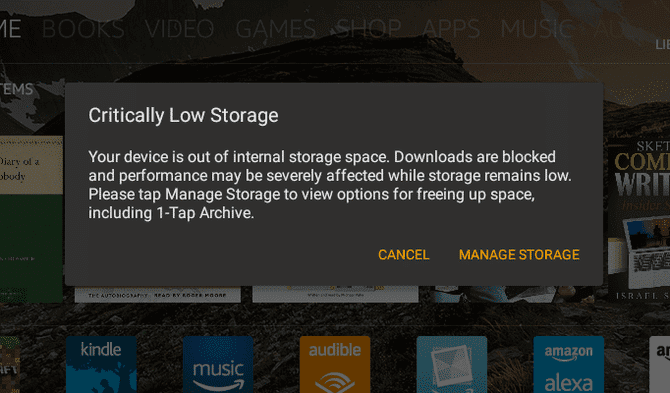
Pour gérer efficacement le stockage sur votre tablette Amazon Fire, vous devrez effectuer les étapes suivantes:
- Vérifier le stockage
- Supprimer les applications et les jeux indésirables
- Supprimer le cache des applications / jeux
- Compressez des fichiers en un clic
- Transférer des données vers le cloud
- Gérez les données depuis votre ordinateur
- Utiliser une application pour nettoyer le stockage
- Réinitialisez votre tablette Amazon Fire
- Utilisation d'une carte microSD
Examinons tour à tour chacune de ces étapes. Avant de continuer, c'est une bonne idée Carte MicroSD Pour la tablette Amazon Fire si vous n'en avez pas déjà une.
Sandisk présente une carte microSD officielleConçu pour Amazon«À un prix avantageux, il vaut mieux les éviter.
1. Vérifiez le stockage Amazon Fire
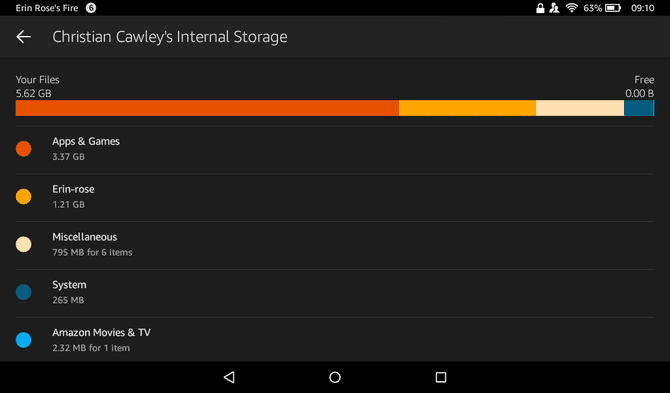
Vous pouvez le faire soit en cliquant sur le bouton "Contrôle de stockageDans le message d'erreur qui apparaît à chaque fois, ou en allant dans Paramètres -> Stockage Vérifiez le stockage de votre appareil. Le chargement peut prendre un certain temps si le volume de la tablette est plein.
Dans la plupart des scénarios, vous constaterez que les applications et les jeux prennent beaucoup de stockage intégré. Il est également courant de trouver un autre gigaoctet consommé par divers divers inutiles qui n'est pas décrit.
En cliquant dessus, vous trouverez généralement la section Autres , Qui prend beaucoup plus de place que toute autre chose Divers. Malheureusement, vous ne pouvez pas supprimer cette section.
2. Supprimer ou déplacer des applications et des jeux indésirables
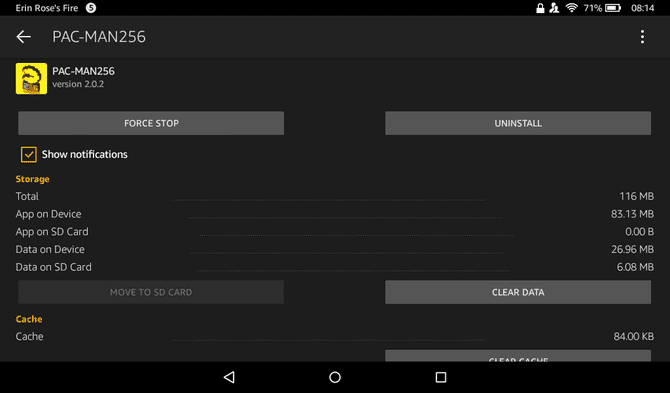
Après cela, vous devez gérer l'espace consommé par les applications et les jeux. Maintenant, vous saurez combien d'espace cette application ou ce jeu prend. Pour supprimer un jeu, appuyez longuement sur son icône sur l'écran d'accueil, puis sélectionnez Désinstaller.
Cependant, pour gérer les jeux en vrac, accédez à Paramètres -> Stockage Et puis appuyez sur Applications et jeux. Par défaut, ces applications sont triées par nom. Si vous avez une carte microSD, passez à la vue compatible avec la carte SD pour vérifier que les jeux sont installés sur le volume étendu.
Pour supprimer un jeu, cliquez dessus dans la liste, puis désinstallez. Notez l'espace que le jeu utilise pour avoir une idée de l'espace que vous allez récupérer.
Une fois cela fait, déplacez toutes les applications et tous les jeux compatibles sur votre carte microSD. Faites ceci à Paramètres -> Stockage , Utilisation d'une option Déplacez les applications sur la carte SD. Notez que si l'option est grisée, l'application ne pourra pas être installée sur Carte SD.
3. Utilisez l'archive en un clic
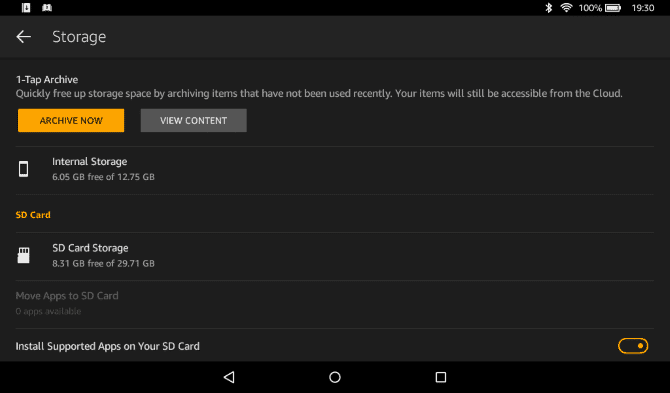
Vous ne voudrez peut-être pas supprimer des applications et des jeux si vous les avez déjà payés. Cependant, ce n'est pas vraiment quelque chose à craindre, car les achats numériques sont effectués dans le cloud. Cela signifie que vous pouvez le télécharger à nouveau sur votre tablette après la désinstallation, sans frais.
Votre Fire vous permet également d'archiver facilement ces éléments dans le cloud pour un téléchargement ultérieur. Ouverte Paramètres -> Stockage Et puis appuyez sur Afficher le contenu.
Cette fonctionnalité ignore les applications récentes. Au lieu de cela, il recueille des applications et des jeux que vous n'avez pas utilisés depuis un certain temps, ce qui vous donne la possibilité de les archiver pour une utilisation ultérieure.
4. Supprimez le cache des applications et des jeux indésirables
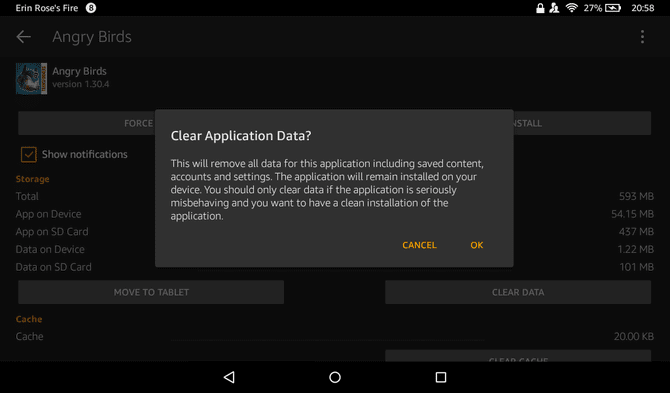
Ensuite, voyez Cache d'applications et de jeux Que tu veux garder. Souvent, les jeux conservent une certaine quantité de données sur l'espace de stockage de votre tablette. Cela se produit même avec des jeux installés sur une carte microSD.
Avant de continuer, sachez que cela peut entraîner la perte des mises à jour du jeu et même enregistrer des fichiers et votre progression dans le jeu.
Ouvert Paramètres -> Stockage -> Applications et jeux Et attendez que la liste soit compilée. Lorsque vous êtes prêt, parcourez les jeux, une par une, pour voir lesquels prennent de gros morceaux de données sur l'espace de stockage de votre tablette. De nombreux jeux sont susceptibles de contribuer à un espace de stockage faible. Cliquez sur l'option d'effacement pour commencer Supprimer , Alors Ok À confirmer.
Après chaque effacement des données, vérifiez la valeur des données sur l'appareil. Vous devriez diminuer et vous verrez une augmentation du stockage disponible de votre appareil.
5. Transférer des données vers Amazon Cloud
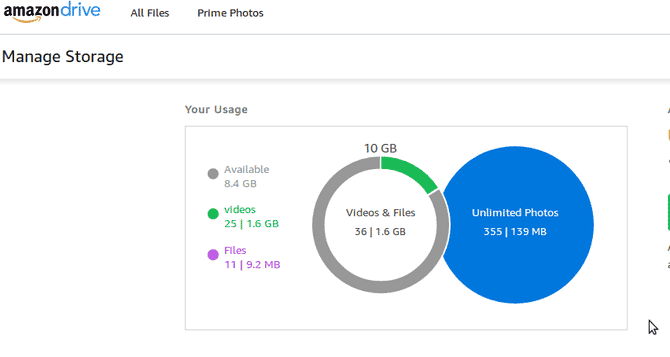
Si vous créez régulièrement du contenu sur Amazon Fire, il y a de fortes chances que vous consommiez votre stockage rapidement. C'est là qu'Amazon Cloud peut vous aider.
Presque tout ce que vous achetez ou consommez sur Amazon est également disponible dans le miroir cloud de votre compte, alors ne vous inquiétez pas de perdre des applications ou des jeux. La progression du jeu est souvent bien tenue.
Étant donné que les photos et les vidéos sont automatiquement synchronisées avec Amazon Cloud, vous n'avez pas besoin de transférer de données.
Vérifier Compte Amazon Drive Pour voir ce qui a été synchronisé. Actuellement, les appareils Fire bénéficient de 5 Go de stockage gratuit. Les abonnés obtiennent Amazon Prime Également sur 5 Go supplémentaires, ce qui est l'un des nombreux bonus pour les membres Prime. Si vous avez les deux, vous obtiendrez 10 Go de stockage total!
6. Connectez votre tablette à l'ordinateur pour un examen plus précis
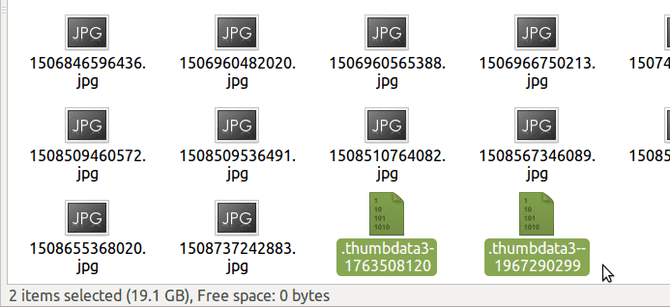
Une autre étape consiste à connecter Amazon Fire Tablet Vers votre ordinateur via USB , Et parcourez son contenu en utilisant Gestionnaire de fichiers de bureau.
Sur une tablette, vous verrez une notification lorsque l'appareil est connecté à un ordinateur. Assurez-vous Sélectionnez l'option média (MTP) ici. Dans le gestionnaire de fichiers de l'ordinateur, ouvrez Stockage interne Pour suivre le stockage utilisé.
Il s'agit d'un processus lent et vous ne pourrez peut-être pas localiser l'application du délinquant. Cependant, vous devez spécifier les données qui peuvent être transférées au moins sur votre carte microSD.
Faites également attention aux produits contrefaits, comme ceux montrés ci-dessus. Bien que les fichiers présentés dans l'image semblent totaliser 19.1 Go, ce sont des cas particuliers.
7. Nettoyer le stockage avec CCleaner
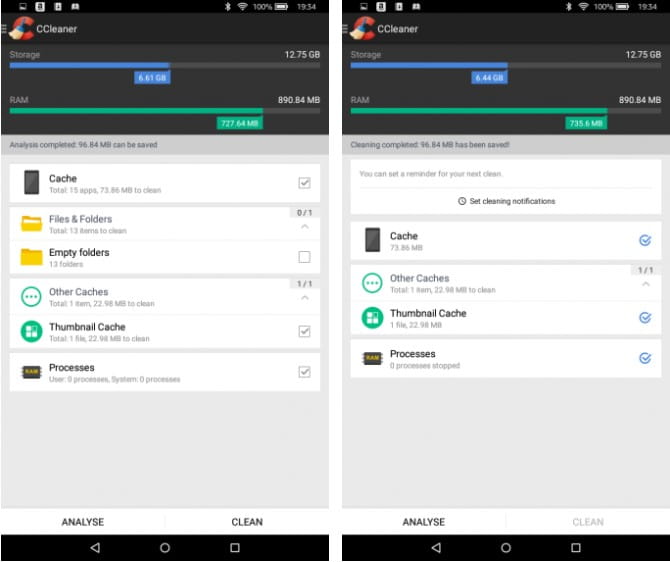
Avez-vous besoin d'un peu d'espace sur votre tablette pour installer correctement l'application? Si vous manquez d'espace, recherchez une application, un jeu ou tout autre élément de données dont vous n'avez pas besoin ou vous pouvez facilement réinstaller les applications et supprimer les données indésirables.
La meilleure application de nettoyage Fire Tablets est CCleaner de Piriform, qui est disponible sur Amazon App Store. Après avoir installé CCleaner, cliquez sur le "AnalysePour rechercher des données indésirables. Ces données sont souvent téléchargées avec Fichiers APK Cela reste sur l'appareil après l'installation du jeu ou de l'application.
Avec l'analyse des données, vérifiez les résultats. Recherchez quelque chose qui consomme plusieurs centaines (ou plus) de mégaoctets, qui seront généralement des fichiers et des dossiers. Cliquez sur cette option pour l'agrandir et vous verrez des fichiers APK. Cliquez sur la case pour le sélectionner, puis cliquez sur "تنظيف". L'application doit supprimer ces données immédiatement.
CCleaner propose également un utilitaire de désinstallation, disponible via Menu -> Gestionnaire d'applications. Bien que nous ayons ignoré la procédure initiale de désinstallation des applications et des jeux, CCleaner peut parfois trouver des applications et des jeux que vous pensez avoir vraiment supprimés.
Par conséquent, il vaut la peine d'exécuter l'outil de désinstallation pour voir les résultats que vous obtenez.
Il existe d'autres outils disponibles. Avec Booster de femme de chambre SD Par exemple, vous pouvez utiliser une option Clean Junk Pour se débarrasser des données indésirables.
8. Réinitialisez Amazon Fire
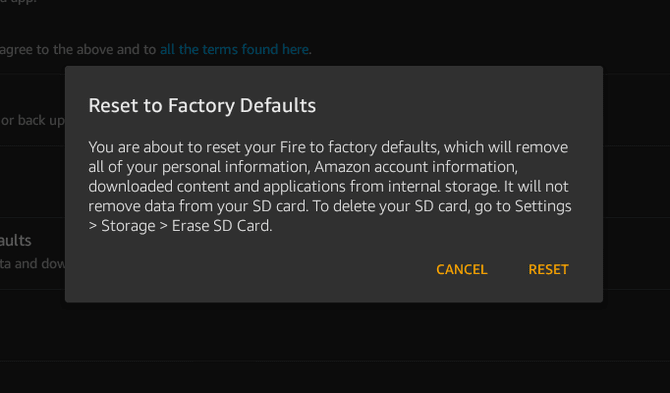
C'est l'option nucléaire. Si aucun des autres correctifs ne fonctionne, vous pouvez utiliser Réinitialisation d'usine Pour effacer le stockage interne. Pour plus de sécurité, retirez préalablement la carte microSD, si vous en avez une.
Assurez-vous Sauvegardez vos données personnelles À Amazon Cloud Drive, car cela effacera tout sur votre appareil. Pour réinitialiser la tablette, ouvrez Paramètres -> options de l'appareil Et puis appuyez sur Rétablir les paramètres d'usine.
Clique sur Réinitialiser Encore une fois pour confirmer la décision et attendez que la tablette redémarre.
Vous devrez vous reconnecter au réseau local et vous reconnecter à la tablette une fois qu'elle aura redémarré. Tout devrait être plus rapide car cela représente un nouveau départ comme si vous aviez acheté un nouvel appareil.
9. Assurez-vous que la carte SD est en cours d'utilisation
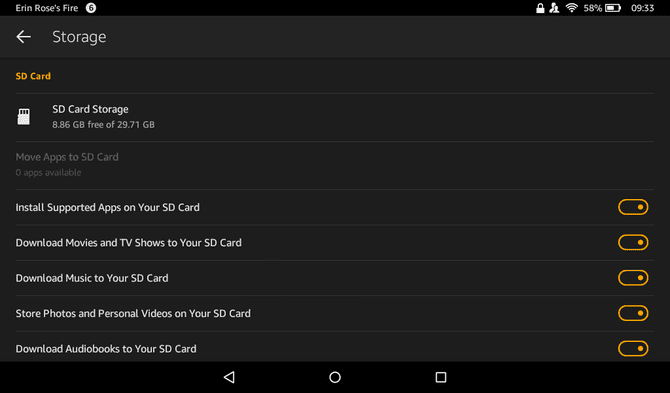
La réinitialisation de votre tablette est le bon moment pour obtenir une carte microSD et profiter de l'espace de stockage étendu qu'elle fournit. Faites attention à l'endroit où installer les applications et les jeux, et vous ne devriez plus jamais avoir à passer à l'une de ces étapes!
Installez la carte avec la tablette éteinte et la carte devrait apparaître lors du redémarrage de la tablette. Après cela, une option sera offerte pour utiliser la carte SD pour installer des applications, des jeux et le téléchargement de médias.
Pour confirmer ces options, ouvrez Paramètres -> Stockage Et faites défiler vers le bas. Assurez-vous que chaque touche est activée sur cet écran. En attendant, si vous devez supprimer la carte, utilisez le bouton "Scannez la carte SD" .
Il est également possible de retirer la carte microSD de cette liste. Utilisez le bouton Retirez la carte SD en toute sécurité Pour arrêter toutes les tâches. Vous pourrez ensuite retirer en toute sécurité la carte microSD de la tablette Amazon Fire.
Libérez de l'espace sur votre tablette Amazon Fire
Maintenant tu aurais dû l'avoir Espace supplémentaire dans le stockage interne Pour tablette Amazon Fire. Peut-être que vous avez des jeux qui prennent beaucoup de place, ou peut-être que les fichiers cachés prennent de la place. Avec une carte microSD installée, votre tablette devrait avoir de l'espace libre, ce qui accélérera son travail.







